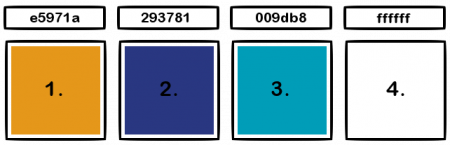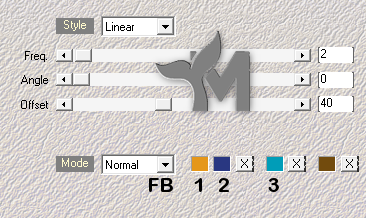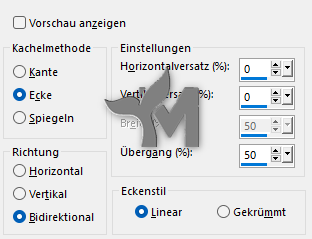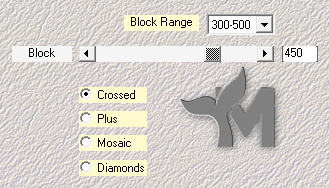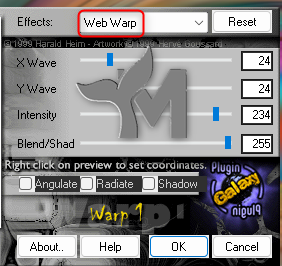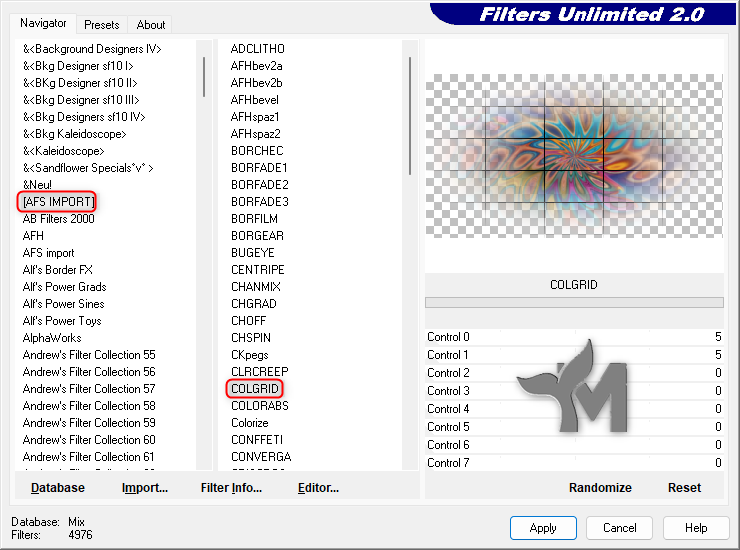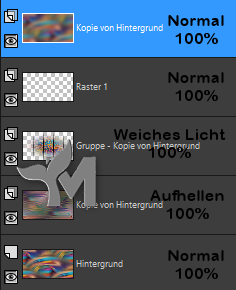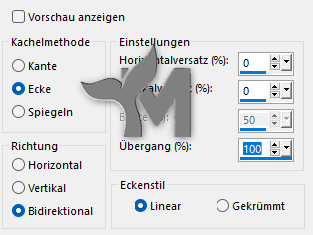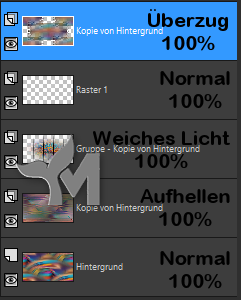© by Mermaid 20.04.2024
Ich habe die Erlaubnis von Enikõ
Ihre ungarischen Tutorials ins Deutsche zu übersetzen,
das Originaltutorial findest Du hier:
Ich möchte Euch bitten dieses Tutorial nicht zu kopieren
oder als Euer eigenes auszugeben.
Dieses Tutorial wurde von mir mit PSP 2020 erstellt, ist aber mit jeder anderen Version bastelbar.
Ich möchte noch darauf hinweisen das ich zum spiegeln
die Scripte von Inge-Lore benutze. Alle Tutorials die Du auf meinem Blog findest,
werden hier getestet und registriert:

Erklärung der im Tut verwendeten Abkürzungen:
entf = Löschtaste
FB = Farbe
FU = Filters Unlimited 2.0
FV = Farbverlauf
HGF = Hintergrundfarbe
HGB = Hintergrundbild
VGF = Vordergrundfarbe
WZ = Wasserzeichen
Kenza

Du brauchst eine Personentube,
meine ist eine von mir generierte AI Tube.
Verwendest du andere Farben/Tuben spiele mit dem
Mischmodus und der Deckkraft
Hast Du alles ... fangen wir an
1.
Öffne ein neues transparentes Blatt 900 x 500 px
Effekte – Mehdi – Wavy Lab 1.1
Ebenen – Neue Rasterebene
Auswahl – Alle auswählen
Öffne deine Tube
Bearbeiten – Kopieren – In eine Auswahl einfügen
Auswahl aufheben
Effekte – Bildeffekte – Nahtloses Kacheln – Standard
Einstellen – Unschärfe – Strahlenförmige Unschärfe
Ebenen – Zusammenführen – Nach unten zusammenfassen
Effekte – Bildeffekte – Nahtloses Kacheln – Standard
2.
Ebene duplizieren
Einstellen – Unschärfe – Gaußsche Unschärfe
Effekte – Mehdi – Sorting Tiles
Effekte – Kanteneffekte – Nachzeichnen
Effekte – Bildeffekte – Nahtloses Kacheln – Standard
Stelle den Mischmodus der Ebene auf „Aufhellen“
Ebenen bisher:
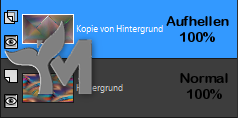
Effekte – FU – [AFS-Import] – COLGRID – Standard
Stelle den Mischmodus der Ebene auf „Weiches Licht“
4.
Öffne „disz_1kenza“
Bearbeiten – Kopieren – Als neue Ebene einfügen
Stelle dich auf die unterste Ebene
Ebene duplizieren
Ebenen – Anordnen – An erste Stelle verschieben
Einstellen – Unschärfe – Gaußsche Unschärfe
Werte stehen noch
Stelle den Mischmodus der Ebene auf „Überzug“
Ebenen bisher:
Einstellen – Schärfe – Unscharf maskieren – Standard
6.
Öffne „disz_2kenza“
Bearbeiten – Kopieren – Als neue Ebene einfügen
Stelle den Mischmodus der Ebene auf „Luminanz“
Öffne „disz_3kenza“
Bearbeiten – Kopieren – Als neue Ebene einfügen
Einstellen – Schärfe – Unscharf maskieren – Standard
Ebenen – Zusammenführen – Alle zusammenfassen
Auswahl – Alle auswählen
Bild – Rand hinzufügen
50 px #FFFFFF
Effekte – 3D Effekte – Schlagschatten
0/0/80/25 #000000
Auswahl aufheben
Öffne „disz_4kenza“
Bearbeiten – Kopieren – Als neue Ebene einnfügen
Öffn „disz_5kenza“
Bearbeiten – Kopieren – Als neue Ebene einfügen
7.
Öffne deine Personentube
Bearbeiten – Kopieren – Als neue Ebene einfügen
Eventuell verkleinern/vergrößern
Setze die Tube mittig auf dein Bild
Siehe mein Bild
Effekte – 3D Effekte – Schlagschatten
0/0/80/45 #000000
Öffne „Kenza“
Bearbeiten – Kopieren – Als neue Ebene einfügen
Aktiviere das Objektauswahlwerkzeug (K)
Zum abwählen drücke die Taste „M“
Effekte – 3D Effekte – Schlagschatten
1/1/60/2 #000000
Bild – Rand hinzufügen
1 px #000000
Setze jetzt das Copyright deiner Haupttube
und dein WZ auf dein Bild. Bei Kauftuben setze bitte
eine Wordart mit auf dein Bild.
Ebenen – Zusammenführen – Alle zusammenfassen
Ändere die Größe auf 900px für mich
Jetzt kannst du dein Bild als JPG abspeichern
Fertig
Jetzt ist es geschafft und ich hoffe es
hat dir Spaß gemacht. Wenn du möchtest kannst du mir dein fertiges Bild
schicken, ich werde es dann hier unter
dem Tutorial veröffentlichen.
Achte aber bitte auf das richtige Copyright
Ich würde mich auch sehr über einen lieben Gruß
in meinem Gästebuch freuen
Übersetzung & Design
by Mermaid